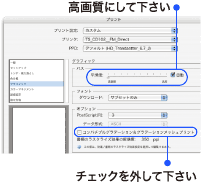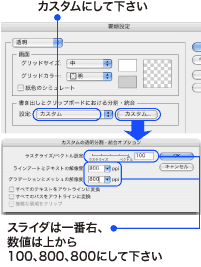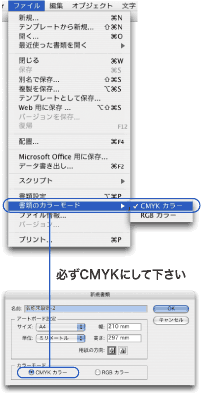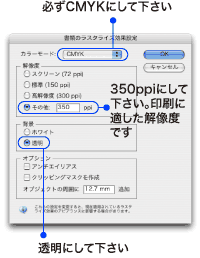ここでは、Illustrator CSデータ作成における設定、注意点について掲載してあります。
|
グラフィック ver.9.0以前では《属性/アウトプット》、10.0では《書類設定/プリン ト・データ書き出し》にあたるものです。《ファイルメニュー/プリント》内『グラフィック』を選択し、パスの中のスライダを『高画質』にして下さい。 この値が『速度』に近いほど印刷の際、文字や図形がガタガタになってしまいます。また、『コンパチブルグラデーション&グラデーションメッシュ プリント』のチェックは必ず外しておいて下さい。グラデーション出力に支障が出る恐れが有ります。 |
|
|
透明 《ファイルメニュー/書類設定》内《透明》の『書き出しとクリップボード における分割・統合』の設定を『カスタム』にして下さい。 そして隣の『カスタム』ボタンを押し、『ラスタライズ/ベクトル設定』のスライダを右端『ベクトル』、値を『100』に、『ラインアートとテキス トの解像度』を『800ppi』、『グラデーションとメッシュの解像度』を 『800ppi』にしてください。(当社推奨) この解像度が低いと透明効果と重なるベクトルデータが分割、画像化されてボケるなどの障害が出る恐れが有ります。 |
|
|
書類のカラーモード 《ファイルメニュー/書類のカラーモード》でCMYKとRGBのモードの切り替えが出来ます。また《ファイルメニュー/新規…》でファイルを制作する時も設定出来ます。印刷はCMYKで行うので必ず『CMYKカラ ー』で作製して下さい。 |
|
|
書類のラスタライズ効果設定 オブジェクトにラスタライズ効果(ぼかしやドロップシャドウ等)を適用する場合の設定。設定次第で効果部分が荒くなったりします。《効果メニュー/書類のラスタライズ効果設定…》で設定します。『カラーモード』は『CMYK』に、『解像度』は『350ppi』 に、『背景』は『透明』にチェックを入れてください。 |
|
|
保存方法 フォーマットは『Adobe Illustrator(.ai)』 で保存してください。必ず制作時と同じバージョンで保存してください。 |